موقع العضوية مع المحتوى المتميز: خطوة بخطوة
نشرت: 2017-06-01
إذا كنت خبيرًا في مجال ما ، فقد تكون لديك إرادة لاستثمار مهاراتك. على سبيل المثال ، إذا كنت خبيرًا في تصميم الويب ، فيجب أن تعلم أن هناك ملايين الأشخاص الذين يرغبون في أن يصبحوا مصممي مواقع ويب ولكن ليس لديهم الوقت أو الرغبة في إضاعة العام في الجامعات. من المرجح أن يشترك مثل هذا الجمهور في الدورات التدريبية من الخبراء الذين يثقون بهم. ويمكنك إطلاق مثل هذه الدورات لتصبح خبيرًا يقدم المعرفة.
أفضل طريقة للربح من دورات التعلم عبر الإنترنت هي إطلاق موقع العضوية. يسمح لك موقع العضوية بفرض الخطط المدفوعة للوصول إلى المحتوى المقيد ، وبالتالي يمكنك كسب المال على المحتوى.
إذا كان لديك بالفعل مقاطع فيديو أو مقالات أو مدونة - أو أي مواد تعليمية أخرى في الوصول المفتوح - يمكنك جعلها قاعدة لدوراتك التدريبية. إذا كان لديك بالفعل قناة على YouTube ، فسيصبح المشتركون لديك أول جمهور لك في موقع العضوية الذي ستطلقه.
لذلك إذا كنت مستعدًا للبدء ، فقد حان الوقت لتوضيح الخدمات التي ستقدمها على موقع عضويتك. بالنسبة لنموذج العمل هذا ، من الأفضل:
- منح حق الوصول المدفوع إلى المحتوى - مقاطع الفيديو والمقالات وما إلى ذلك
- تقديم استشارات مدفوعة (يحصل المستخدم على استشارات مجانًا إذا تم شراء خطة اشتراك)
- السماح للمستخدمين بالتواصل
- السماح للمستخدمين بإنشاء المحتوى
من أجل جعل موقع عضويتك أكثر جاذبية ، تحتاج إلى توفير سياسة الوصول إلى المحتوى المناسبة. يجب أن تبدو هذه:
- هناك محتوى مجاني متاح لجميع الزوار.
- هناك محتوى مجاني متاح فقط للمستخدمين المسجلين.
- هناك محتوى متاح فقط لأولئك الذين اشتروا خطة العضوية.
إذا قمت بتنفيذ سياسة الوصول إلى المحتوى هذه ، فستحتفظ بأعلى قيمة يتم استثمارها وستجمع أعضاء ودخلًا جددًا بسبب المحتوى المجاني.
الأمر متروك لك بشأن عدد مستويات العضوية التي يجب تنفيذها ، ومع ذلك ، فلنبدأ من ثلاثة مستويات:
- أساسي
- متوسط
- المتقدمة
ستفتح الخطط الأساسية والمتوسطة الوصول إلى بعض المحتوى المتميز على موقع الويب.
يسمح المستوى المتقدم للمستخدمين بالوصول إلى جميع المحتويات المتميزة على موقع الويب.
لذلك دعونا نحاول إنشاء مثل هذا الموقع خطوة بخطوة.
إنشاء موقع العضوية مع البرنامج المساعد Supsystic
بعد حصولك على موقع ويب على WordPress ، فإن أول شيء عليك القيام به هو تثبيت وتفعيل العضوية عن طريق البرنامج المساعد Supsystic.
اضغط على الإضافات -> إضافة جديد في قائمة إدارة WordPress وأدخل العضوية عن طريق Supsystic في البحث. اضغط على التثبيت الآن ، ثم تنشيط المكون الإضافي. بعد تنشيط المكون الإضافي ، يمكنك الوصول إلى صفحة الترحيب حيث يمكنك الاطلاع على معلومات الدعم على المكون الإضافي للعضوية. اتبع الدليل الصغير المفصل خطوة بخطوة للمكوِّن الإضافي للعضوية.

بعد ذلك تحتاج إلى إنشاء صفحات عضوية. انتقل إلى إعدادات المكون الإضافي للعضوية -> علامة التبويب الرئيسية -> قسم الصفحات . لإنشاء كل الصفحات مرة واحدة ، انقر فوق الزر "إنشاء جميع الصفحات غير المعينة" .

تحقق من قائمة الصفحات التي تم إنشاؤها في قسم الصفحات من قائمة WordPress. من أجل توفير التنقل المناسب في الموقع لمستخدميك - سيكون من الأفضل إضافة هذه الصفحات إلى قائمة موقع الويب. انتقل إلى المظهر -> القوائم . هنا ستتمكن من إضافة صفحات عضوية إلى قائمتك أو إنشاء قائمة جديدة لموقعك. اضبط هذه القائمة لتكون القائمة العلوية واختر الصفحات التي تريد إضافتها إلى هذه القائمة. اضغط على زر حفظ القائمة .
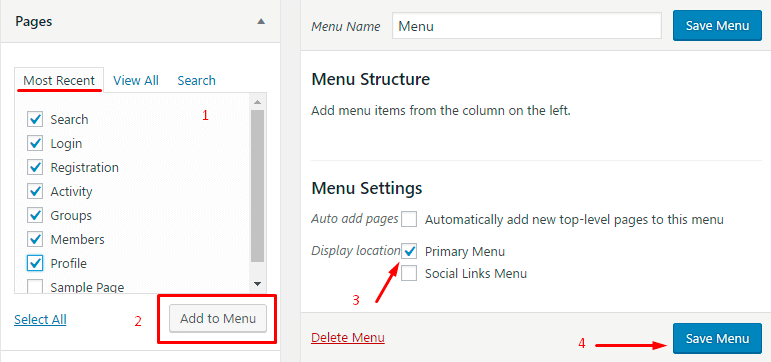
الآن عندما يتم إنشاء جميع الصفحات ، دعونا نرى كيف تبدو صفحة الملف الشخصي .

كما ترى يوجد مكان للصورة الرمزية ، صورة الغلاف واسم المستخدم ، عداد اجتماعي (المتابعين ، المتابعين ، الأصدقاء). لتعيين الصور للصورة الرمزية - انقر فوق الصورة الرمزية -> تحميل الصورة -> اختر الصورة -> قم بقصها حسب حاجتك وحفظها. لتعيين صورة الغلاف لملف التعريف الخاص بك - انقر فوق أيقونة الكاميرا في الزاوية اليمنى السفلية من الغلاف وكرر الإجراء مع تحميل الصورة. يمكنك أيضًا تعيين صور مخصصة افتراضية للصورة الرمزية وصور الغلاف في إعدادات العضوية الخلفية -> علامة تبويب الملف الشخصي .
دعونا نعطل الصداقة - لسنا بحاجة إلى هذه الوظيفة. يمكن القيام بذلك في علامة التبويب الرئيسية في قائمة البرنامج المساعد. يمكنك هنا أيضًا تمكين / تعطيل الخيارات الأخرى لمجتمعك ، مثل المجموعات والمتابعين والرسائل وما إلى ذلك.

الآن دعنا نلقي نظرة على صفحة التسجيل.
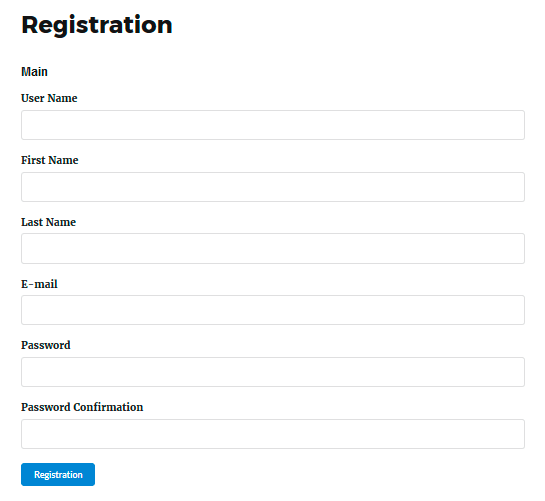
يمكننا إضافة قسم جديد مع حقول إضافية. انتقل إلى الملف الشخصي -> حقول التسجيل . في البداية نقوم بإضافة قسم جديد للحقول الجديدة. انقر فوق الزر "إضافة قسم" وقم بتعيين الاسم. ثم نحتاج إلى إضافة بعض المجالات مثل المدينة والهوايات وغيرها. انقر فوق إضافة حقل للقيام بذلك.

ما المجالات التي نحتاج إلى إنشائها؟
- المدينة - لمعرفة مكان العضو الجديد. سيساعدنا هذا على تحقيق أهدافنا التسويقية في المستقبل.
- هواية - إذا علمنا اهتمامات أعضائنا الجدد ، يمكننا تكوين صورة مشتركة تساعدنا على إضافة منتجات وعروض جديدة تلبي احتياجات أعضائنا.
- الجنس - سنعرف ما إذا كانت دوراتنا أكثر شيوعًا بين الرجال أو النساء.
- مستوى المهارة - نحتاج إلى إضافة هذا المجال لمعرفة ما يفكر فيه المستخدم حول مستوى معرفته في تصميم الويب.
يتضمن إنشاء الحقل الجديد الخطوات التالية -
- عيّن تسمية الحقل.
- اختر نوع الحقل - نص ، بريد إلكتروني ، كلمة مرور ، وسائط ، رقمية ، تاريخ ، قائمة التمرير ، القائمة المنسدلة ، زر الراديو ، مربع الاختيار ، Google Recaptcha.
- تأمين وصف الحقل.
- اختر قسم للحقل.
- قم بتنشيط حالات الحقول - تسجيل ، مطلوب ، ممكّن.

على سبيل المثال ، كيفية إنشاء حقل "الجنس".


لذلك قمنا بإدخال التسمية واختيار نوع زر الراديو. بعد الانتهاء من ذلك ، دعونا نملأ الحقول القياسية الأخرى وننشئ قيمًا للأزرار الراديوية. يوجد خياران فقط لهذا السؤال - ذكر وأنثى.
الآن عند إضافة جميع الحقول الجديدة ، نحتاج إلى حفظ الحقول . لمشاهدة التحديثات - انتقل إلى صفحة التسجيل من المتصفح حيث لم تقم بتسجيل الدخول أو تسجيل الخروج من الموقع في المتصفح الحالي.
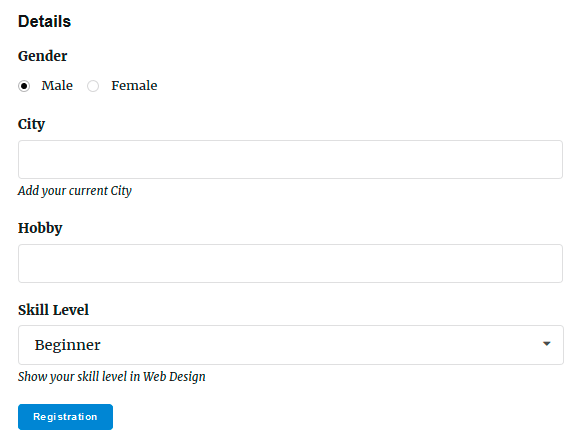
كما ترى ، تم تفعيل جميع الحقول المضافة وانتهت صفحة التسجيل لدينا.
الآن دعنا نضبط الأدوار لموقع عضويتنا. توجد ثلاثة أدوار بشكل افتراضي في المكون الإضافي للعضوية:
- مدير العضوية - لديه حق الوصول إلى جميع الوظائف - منطقة الإدارة وغيرها. بشكل عام ، أنت أو الشخص الذي تقوم بتعيينه لهذا الدور.
- مستخدم العضوية - الشخص الذي قام بالتسجيل في موقع الويب الخاص بك. يمكنه عرض المحتوى المدفوع بعد شراء خطة الاشتراك.
- ضيف العضوية - يمكنه فقط عرض المحتوى المجاني على الموقع.
لإضافة دور جديد ، انتقل إلى علامة التبويب "الأدوار " واضغط على إضافة دور جديد ، وقم بتعيين الاسم. ثم يمكنك ضبط الإعدادات لهذا الدور. لا نحتاج إلى أدوار جديدة في الوقت الحالي ، لذلك دعونا نشارك في تكوين الأدوار الافتراضية.

يجب أن يمتلك مدير العضوية جميع الحقوق - لذلك يجب تمكين جميع مربعات الاختيار.
يمكن لضيف العضوية فقط عرض المحتوى المجاني - لذلك يتم تعطيل جميع مربعات الاختيار.
مستخدم العضوية (المشترك) ليس لديه أذونات إدارية ، يمكنه حذف حسابه والوصول إلى الملفات الشخصية للمشتركين الآخرين. يمكنه أيضًا تغيير إعدادات الخصوصية. يمكن للمشترك إنشاء مجموعات وقراءتها والانضمام إليها. لكنه لا يستطيع منع الجماعات. إلى جانب أنه يمكنه إرسال الرسائل ، ولديه حق الوصول إلى الأعضاء والمجموعات وصفحات النشاط العالمية. تتوفر أيضًا جميع الميزات الاجتماعية. ميزة الصداقة معطلة على موقعنا ، ومع ذلك يمكننا ترك ميزة إضافة حذف أصدقاء ممكّنة.
يمكننا الآن إنشاء مستويات عضوية لمجتمعنا. كما ذكرنا سابقًا ، سيكون هناك ثلاثة مستويات للعضوية - أساسي ومتوسط ومتقدم. من أجل تنفيذ المستويات المدفوعة ، نحتاج إلى استخدام ملحق التجارة الإلكترونية للعضوية. يسمح لك بإضافة مستويات العضوية وتعديلها ، وتعيين خيارات الدفع ، وتمكين تقطير المحتوى وغيرها.
بعد تثبيت وتنشيط ملحق التجارة الإلكترونية - انتقل إلى علامة التبويب التجارة الإلكترونية -> مستويات العضوية . لنقم بإنشاء اشتراك الخطة الأساسية. انقر فوق "إضافة جديد" وحدد جميع المعلمات المطلوبة. قم بتعيين اسم ووصف خطة الاشتراك. بالنسبة لأزرار التسجيل والشراء ، يمكنك ترك أسماء افتراضية أو إعادة تسميتها.

لنقم الآن بتعيين خيارات الفوترة . تم تحديد السعر على 30 دولارًا للاشتراك في الخطة. سيكون هذا المبلغ الأولي للدفعة الأولى. نظرًا لأننا ندير نموذج عمل بدفع شهري للاشتراك ، فإننا نقوم بتمكين خيار الدفع المتكرر وملء جميع القيم المطلوبة. لا يوجد حد لدورة الفوترة لخطة الاشتراك هذه - تحتاج إلى تعيين ما إذا كانت الدورة التدريبية الخاصة بك محدودة بفترة زمنية.

القسم التالي من مستوى العضوية - إعدادات المحتوى ، هنا يمكننا اختيار فئات المنشورات المتاحة أو الصفحات / المنشورات لهذا المستوى. لذلك نحتاج إلى إنشاء فئة منشور ، وتمكين هذه الفئة للمحتوى (المنشورات) التي ستكون متاحة للخطة الأساسية فقط واختيار هذه الفئة للمستوى الأساسي.

احفظ جميع التغييرات.
دعنا نضيف مستويات العضوية التالية متوسط ومتقدم. يتم ضبط إعدادات المستوى بنفس الطريقة المتبعة في مستوى الخطة الأساسية. لا تنس تحديد سعر أعلى للخطط الأخرى.
الإعلان عن خطط الاشتراك التي يمكن لعملائك العثور عليها في الصفحات ذات المحتوى المدفوع. سيتم عرض وصف لمستوى العضوية مع الزر المناسب - "تسجيل" للمستخدمين الذين لم يسجلوا الدخول وزر "اشتر الآن" للمسجلين بالفعل. لذلك انتبه بشكل خاص لوصف المستوى. تحقق من مثال الوصف الإبداعي لمستويات العضوية.

إذا كان منشورك متاحًا لعدة مستويات عضوية ، فسيبدو كما يلي -
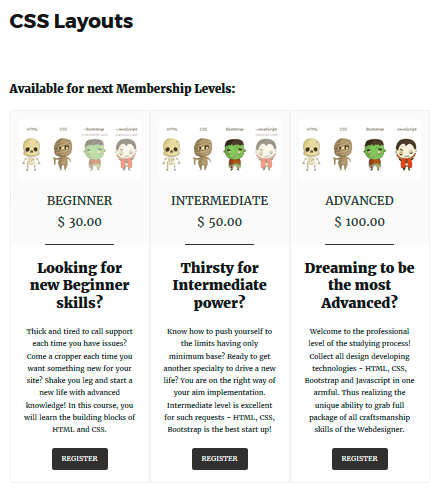
يمكن للمستخدمين أيضًا شراء خطط الاشتراك في إعدادات ملف التعريف الخاصة بهم.

إلى جانب ذلك ، يمكنك تحديد موقع عرض شراء الاشتراك أينما تريد وإضافة زر شراء باستخدام رمز قصير خاص. هذا هو الرمز [supsystic-membership-level-add-url] ، حيث 1 - هو معرف مستوى عضويتك. الصق هذا الرمز القصير كرابط لبعض النصوص في الصفحة. لاحظ أنك تحتاج إلى إضافته فقط في المحرر المرئي.
الآن يجب علينا تعديل إعدادات المدفوعات. انتقل إلى التجارة الإلكترونية -> المدفوعات . ما عليك سوى اختيار نظام الدفع وإدخال تفاصيل الدفع الخاصة بك. PayPal هو نظام الدفع الأكثر شيوعًا ، لذلك اخترناه لبرنامجنا التعليمي.
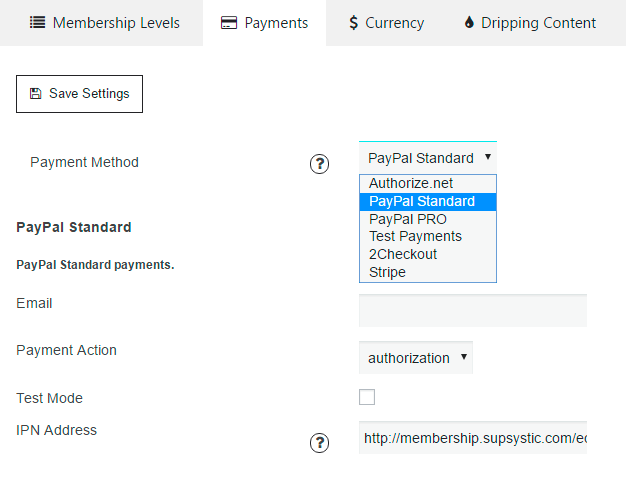
قبل التحقق من كيفية عملها على الواجهة الأمامية ، نحتاج إلى إنشاء صفحات غير معيّنة لـ Checkout and Checkout Success. انتقل إلى Main -> Pages ، وقم بإنشاء الصفحات المطلوبة. الآن دعنا نرى كيف تبدو عملية الشراء. عندما تضغط على زر الشراء ، تتم إعادة توجيهك إلى صفحة الخروج.
لقد قمنا بتكوين جميع الخيارات اللازمة لمجتمعنا من خلال الدورات المدفوعة ، والآن تحتاج إلى إنشاء كل المحتوى للموقع وإجراء تعديلات إضافية لتحقيق أهداف أخرى.
يمكنك التحقق من DEMO الخاص بموقع العضوية من خلال الدورات التدريبية المدفوعة من Webdesign ، والتي تم تخصيصها باستخدام العضوية بواسطة Supsystic.
في الختام ، بعض النصائح المفيدة لنشاطك التجاري عبر الإنترنت.
- انتقل إلى علامة التبويب تصميم -> القائمة ، هنا يمكنك تمكين رابط "تسجيل الخروج" للقائمة وتكوين روابط تسجيل الدخول والتسجيل.
- إذا كنت ترغب في تقييد الوصول إلى جميع محتويات الموقع للمستخدمين الذين لم يسجلوا الدخول ، فانتقل إلى علامة التبويب الرئيسية -> الأمان وقم بتمكين خياري "إمكانية الوصول إلى الموقع للمستخدمين المسجلين للدخول" و "حماية جميع الصفحات". في هذه الحالة ، سيتم إعادة توجيه جميع المستخدمين الذين لم يقوموا بتسجيل الدخول ، عند فتح أي صفحة في موقعك ، إلى صفحة تسجيل الدخول.
مزيد من المعلومات حول جميع مزايا العضوية والإضافات والعروض التوضيحية التي يمكنك العثور عليها على موقع Supsystic الخاص بنا ، وتحقق من صفحة المكون الإضافي للعضوية ووثائق العضوية.
